Czy Windows Event Viewer to narzędzie, które wzbudza czyjeś zainteresowanie? Większość codziennych użytkowników systemu Windows prawdopodobnie nie zdaje sobie sprawy z jego istnienia i zalet, jakie oferuje. To narzędzie jest nieocenione w monitorowaniu aktywności systemu za pomocą plików dziennika za pośrednictwem Event Viewer.
Śledzi wszystkie wiadomości związane z aplikacjami i systemem, takie jak błędy, powiadomienia informacyjne i ostrzeżenia. Może to być dość alarmujące, ponieważ nawet dobrze działający system często wyświetla liczne błędy i ostrzeżenia w dzienniku.
Chociaż Podgląd zdarzeń jest potężnym narzędziem umożliwiającym diagnozowanie i zrozumienie różnych problemów systemu Windows, istotne jest zrozumienie jego funkcjonalności i sposobu użycia.
Zrozumienie Podglądu zdarzeń systemu Windows i jego funkcji
Podgląd zdarzeń to podstawowe narzędzie systemowe w systemie Windows, które umożliwia użytkownikom obserwowanie pełnego dziennika zdarzeń.
Za każdym razem, gdy wystąpi problem systemowy — czy to z powodu awarii sprzętu, awarii aplikacji, błędów sterowników, nieprawidłowego działania systemu czy problemów z bezpieczeństwem — Podgląd zdarzeń rejestruje kompleksowy rejestr wszystkich tych zdarzeń w formacie dziennika.
To narzędzie staje się szczególnie przydatne podczas nieoczekiwanych restartów systemu lub zawieszeń, zwłaszcza gdy sterowniki nie mają wystarczających informacji rejestrowania, aby pomóc w rozwiązywaniu problemów. To jest podstawowa funkcja Event Viewer.
Jeśli zagłębisz się w dzienniki zdarzeń, możesz odkryć, że wydają się one chaotyczne i trudne do zinterpretowania dla wielu osób. To zamieszanie często prowadzi do paniki, gdy użytkownicy napotykają liczne wpisy ostrzeżeń i błędów, nawet gdy ich systemy wydają się działać płynnie. Jednak widzenie tych dzienników jest całkiem normalne i nie ma powodu do obaw, chyba że zauważysz znaczące zmiany w wydajności systemu.
Jeśli zaobserwujesz takie zmiany i nie będziesz wiedział, jak im zaradzić, warto zwrócić się o pomoc do wykwalifikowanego technika.
Co więcej, oszuści często wykorzystują ten strach, przedstawiając wszystkie błędy i ostrzeżenia jako katastrofalne. W rzeczywistości sytuacja nie jest tak zła, jak twierdzą.
Dostęp do Podglądu zdarzeń systemu Windows
Aby uzyskać dostęp do narzędzia Podgląd zdarzeń systemu Windows, wykonaj następujące czynności:
- Kliknij na Windows > wpisz Podgląd zdarzeń.
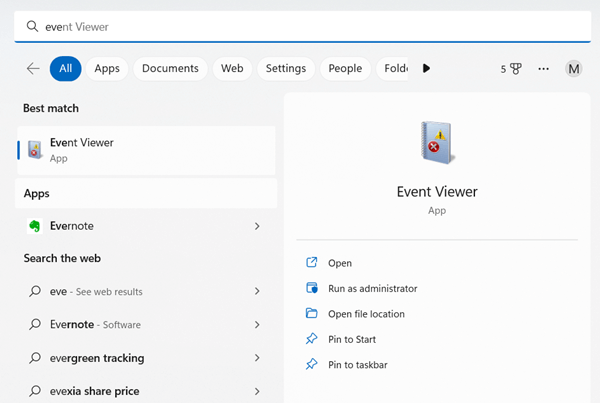
- Wybierz Otwórz . Zobaczysz pulpit nawigacyjny Podglądu zdarzeń .
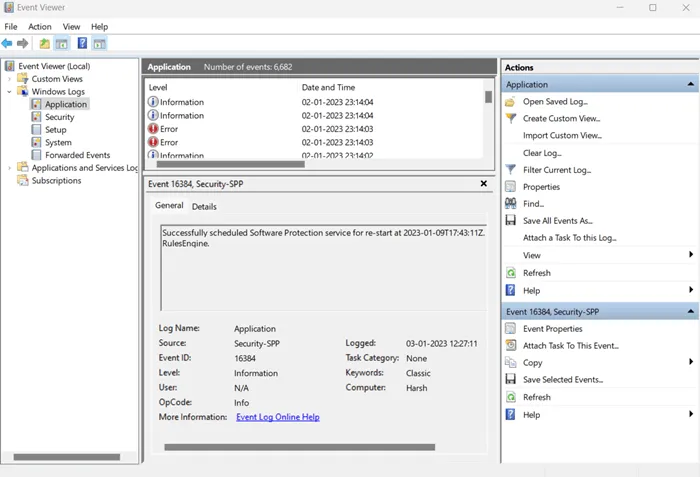
Kategoryzacja danych w dzienniku zdarzeń systemu Windows
Dziennik systemu Windows składa się z czterech odrębnych kategorii, w których organizowane są wszystkie monitorowane dane. Każde zdarzenie jest metodycznie przechowywane w określonych typach dzienników. Poniżej przedstawiono cztery podstawowe kategorie znajdujące się w dziennikach systemu Windows:
1. Zastosowanie
Dziennik aplikacji jest przeznaczony do śledzenia komponentów systemu Windows. Rozpoczyna rejestrowanie aktywności, gdy wchodzisz w interakcję ze składnikami systemu Windows, takimi jak sterowniki, narzędzia aplikacji i inne wbudowane elementy.
2. Bezpieczeństwo
Dziennik bezpieczeństwa rejestruje różnorodne zdarzenia i problemy związane z bezpieczeństwem. Jeśli napotkasz jakiekolwiek problemy związane z bezpieczeństwem, możesz sprawdzić zarówno udane, jak i nieudane działania za pomocą tego dziennika.
3. Konfiguracja
Dziennik instalacji rejestruje zdarzenia związane z instalacją systemu Windows i procesami konfiguracji.
4. System
System rejestruje szczegółowe dane dotyczące plików systemowych i zainstalowanych aplikacji w systemie Windows, w tym informacje o kliencie usługi Windows Update, ogólne zdarzenia jądra i menedżerze kontroli usług.
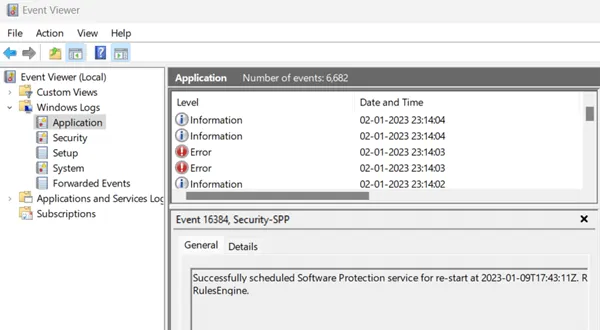
Rodzaje zdarzeń i ich implikacje
W środowisku Windows napotkasz trzy główne typy zdarzeń, które przekazują informacje dotyczące dzienników. Przyjrzyjmy się tym trzem typom zdarzeń i ich znaczeniu:
- Informacja – oznacza, że w systemie wydarzyło się coś, co jest normalne.
- Błąd – Sugeruje problem lub nieudaną próbę wykonania programu. Chociaż błędy wydają się niepokojące, mogą nie utrudniać działania systemu.
- Ostrzeżenie – oznacza problem, który może przerodzić się w poważny problem, jeśli nie zostanie rozwiązany.
Istotne zastosowania Podglądu zdarzeń systemu Windows
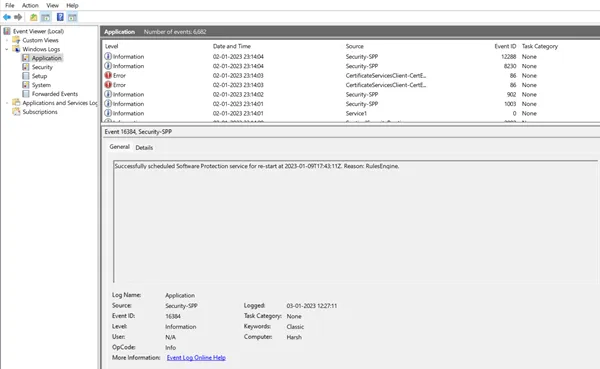
W rzeczywistości Windows Event Viewer jest bardziej dostosowany do zaawansowanych użytkowników niż zwykłych. Jest niezwykle przydatny dla tych, którzy potrafią interpretować szczegóły zdarzeń potrzebne do diagnozowania problemów systemowych.
Podgląd zdarzeń może wydawać się przytłaczający ze względu na mnogość błędów, ostrzeżeń i zdarzeń informacyjnych, które zawiera. Ważne jest jednak, aby zdać sobie sprawę, że po prostu dokumentuje dzienniki, które mogą pomóc w rozwiązywaniu konkretnych problemów.
Na przykład, jeśli system nieoczekiwanie uruchomi się ponownie lub pojawi się niebieski ekran błędu, Podgląd zdarzeń może okazać się pomocny w ustaleniu przyczyny problemu.
Ponadto, jeśli zauważysz nieautoryzowane działania na swoim urządzeniu, Podgląd zdarzeń systemu Windows może pomóc monitorować te incydenty w celu ich rozwiązania. Podkreśla to podstawową funkcjonalność Podglądu zdarzeń.
Każde zdarzenie zawiera istotne informacje szczegółowo opisujące poziom, znacznik czasu, źródło, identyfikator zdarzenia i kategorię zadania.
Wniosek
Windows Event Viewer jest nieoceniony w rozwiązywaniu problemów ze zmianami zachowania w systemie. Podczas gdy przeciętni użytkownicy mogą mieć trudności z rozszyfrowaniem znaczenia różnych zdarzeń błędów lub ostrzeżeń, ma on ogromne znaczenie dla tych, którzy go rozumieją.
To podsumowanie zapewnia kompleksowy przegląd Windows Event Viewer i podkreśla jego znaczenie. Jeśli masz jakieś pytania lub potrzebujesz dalszych wyjaśnień, możesz zostawić komentarz poniżej.
Dodaj komentarz